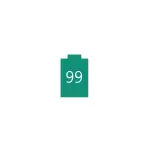
આ માર્ગદર્શિકામાં, બિલ્ટ-ઇન એન્ડ્રોઇડ 4, 5, 6 અને 7 ટૂલ્સના ટકાવારીમાં બેટરી ચાર્જનું ચાર્જ કેવી રીતે ચાલુ કરવું (જ્યારે લેખન 5.1 અને 6.0.1 પર તપાસવામાં આવ્યું હતું), અલગથી - નવીનતમ એન્ડ્રોઇડ 9 પાઇ અને નવું, સેમસંગ ફોન્સ ગેલેક્સી તેમજ એક સરળ તૃતીય-પક્ષ એપ્લિકેશન, જેમાં એક સિંગલ ફંક્શન છે - તે ફોન અથવા ટેબ્લેટની છૂપી સિસ્ટમ સેટિંગને સ્વીચ કરે છે જે ટકાવારી ચાર્જિંગ પ્રદર્શિત કરવા માટે જવાબદાર છે. તે ઉપયોગી થઈ શકે છે: ઝડપથી એન્ડ્રોઇડ પર બેટરીને ડિસ્ચાર્જ કરે છે, Android ની વર્તમાન બેટરી ક્ષમતા કેવી રીતે શોધવી.
- એન્ડ્રોઇડ 9 અને નવા પર ટકાવારી તરીકે ચાર્જ પ્રદર્શિત કરવું
- બેટરીને Android પર ટકાવારી તરીકે કેવી રીતે સક્ષમ કરવું, જો સેટિંગ્સમાં આવા કોઈ ફંક્શન નથી (સિસ્ટમના હિડન-ઇન સાધનો)
- સેમસંગ ગેલેક્સી પર બેટરી ટકાવારી
- બેટરી ટકા એન્નેબલ એપ્લિકેશન (કોઈપણ Android આવૃત્તિઓ માટે ટકાવારી બેટરી)
- વિડિઓ સૂચના
નોંધ: સામાન્ય રીતે, ખાસ વિકલ્પો પર સ્વિચ કર્યા વિના પણ, બેટરી ચાર્જની બાકી ટકાવારી જોઇ શકાય છે, જો તમે પ્રથમ સૂચના કર્ટેન સ્ક્રીનને ખેંચો છો અને પછી ઝડપી એક્શન મેનૂ (ચાર્જ નંબર્સ બેટરીની બાજુમાં દેખાશે).
સ્વચ્છ એન્ડ્રોઇડ 9 પર ટકાવારીમાં બેટરી ચાર્જનો ચાર્જ ચાલુ કરવો
એન્ડ્રોઇડના નવીનતમ સંસ્કરણોમાં, તમે સરળ સેટિંગનો ઉપયોગ કરીને સ્ટેટસ બારમાં બેટરી ચાર્જ ટકાવારીને સક્ષમ કરી શકો છો (જો નીચે આપેલા વિભાગોમાંથી કોઈ નહીં હોય તો). સમાવેશ માટે પગલાંઓ:
- સેટિંગ્સ પર જાઓ અને "બેટરી" પર ક્લિક કરો.
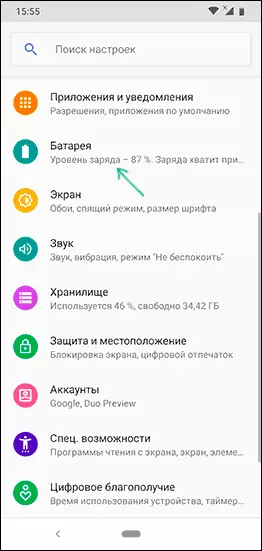
- બેટરી સ્તર વસ્તુ ચાલુ કરો.
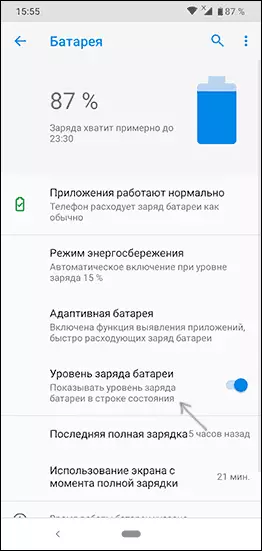
આ બધી જરૂરી ક્રિયાઓ છે - ઇચ્છિત માહિતી તમારા સ્માર્ટફોનની સ્ક્રીનની ટોચ પર તરત જ દેખાશે.
એન્ડ્રોઇડ બિલ્ટ-ઇન ટૂલ્સ (સિસ્ટમ UI ટ્યુનર) પર ટકાવારીમાં બેટરી
પ્રથમ પદ્ધતિ સામાન્ય રીતે સિસ્ટમના વર્તમાન સંસ્કરણો સાથે કોઈપણ Android ઉપકરણો પર લગભગ કામ કરે છે, જ્યાં સેટિંગ્સમાં શામેલ પોઇન્ટ્સમાં શામેલ છે. તદુપરાંત, મેથડ નિર્માતા પાસે એવા કિસ્સાઓમાં પણ કાર્ય કરે છે જ્યાં ઉત્પાદક પાસે "સ્વચ્છ" એન્ડ્રોઇડથી અલગ છે.
આ માર્ગનો સાર એ છે કે છુપાયેલા સિસ્ટમ UI ટ્યુનર સેટિંગ્સમાં "બેટરી સ્તરને ટકામાં બતાવો" વિકલ્પને સક્ષમ કરવાનો છે, આ સેટિંગ્સને પૂર્વ-સક્ષમ કરો. આને નીચેના પગલાંની જરૂર પડશે:
- સેટિંગ્સ બટન (ગિયર) જોવા માટે સૂચના કર્ટેનને ખોલો.
- જ્યાં સુધી તે ફેરવવાનું શરૂ થાય ત્યાં સુધી ગિયરને દબાવો અને પકડી રાખો, અને પછી તેને છોડો.
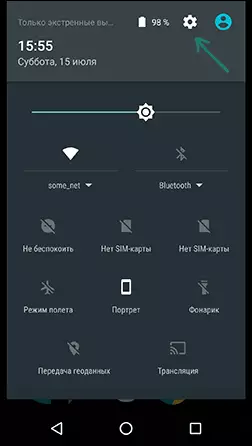
- સેટિંગ્સ મેનૂ સૂચન સાથે ખુલે છે કે "સિસ્ટમ UI ટ્યુનર ફંક્શન સેટિંગ્સ મેનૂમાં ઉમેરાઈ ગયું છે. ધ્યાનમાં લો કે 2-3 પગલાંઓ હંમેશાં પ્રથમ વખત પ્રાપ્ત થતા નથી (ગિયર પરિભ્રમણ શરૂ થયું તેમ તરત જ તે તરત જ રીલીઝ થવું જોઈએ નહીં, પરંતુ એક સેકંડ પછી).
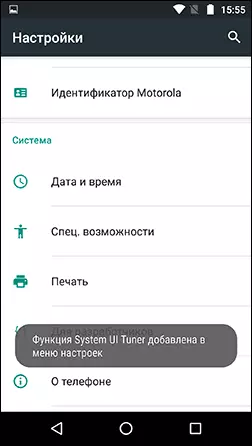
- હવે સેટિંગ્સ મેનૂની નીચે, નવી "સિસ્ટમ UI ટ્યુનર" આઇટમ ખોલો.
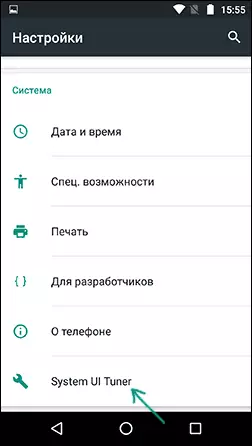
- "બેટરી સ્તર સ્તરને ટકા" વિકલ્પને સક્ષમ કરો.
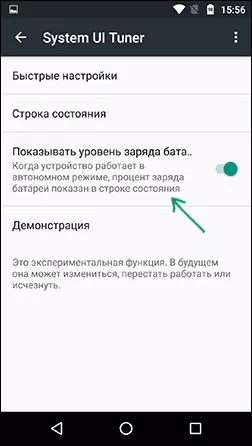
તૈયાર, હવે તમારા Android ટેબ્લેટ અથવા ફોન પર સ્ટેટસ બારમાં ટકામાં બતાવવામાં આવશે.
સેમસંગ પર એક ટકાવારી તરીકે બેટરી
સેમસંગ ગેલેક્સી ફોન્સ પર એક ટકાવારી તરીકે બેટરી ચાર્જનો ચાર્જનો સમાવેશ કરવાનો બિલ્ટ-ઇન ફંક્શન છે, પરંતુ તે સૌથી વધુ સ્પષ્ટ સ્થાનમાં નથી:
- સેટિંગ્સ પર જાઓ - સૂચનાઓ. આગલી સ્ક્રીન પર, સ્થિતિ સ્ટ્રિંગ આઇટમ પર ક્લિક કરો.
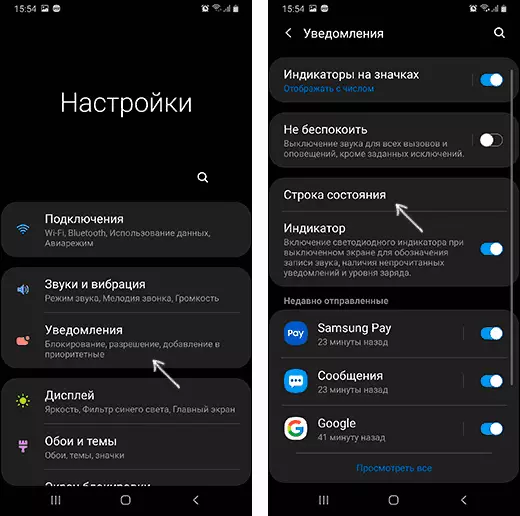
- "ચાર્જ ચાર્જિંગ ટકાવારી" આઇટમ ચાલુ કરો.
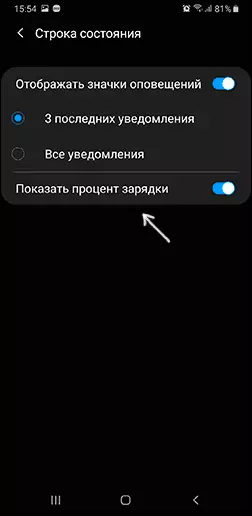
તે પછી, તમારી સેમસંગ ગેલેક્સી સ્ક્રીનના ઉપલા જમણા ખૂણે બેટરી આયકનની બાજુમાં ચાર્જ ટકાવારી બતાવશે.
બેટરી ટકા Enabler એપ્લિકેશનનો ઉપયોગ કરીને (ટકાવારી બેટરી)
જો કોઈ કારણોસર તમે સિસ્ટમ UI ટ્યુનરને સક્ષમ કરી શકતા નથી, તો તમે ત્રીજા પક્ષના બેટરી ટકાનો ઉપયોગ કરી શકતા નથી, અથવા રશિયન સંસ્કરણમાં અથવા "ટકાવારી બેટરી" નો ઉપયોગ કરી શકો છો, જેને ખાસ પરવાનગીઓ અથવા રુટ ઍક્સેસની જરૂર નથી, પરંતુ વિશ્વસનીય રીતે ચાર્જ ટકાનો સમાવેશ થાય છે. બેટરી બતાવ્યું (અને, ફક્ત તે જ સિસ્ટમ સેટિંગમાં ફેરફાર કરે છે જે અમે પ્રથમ રીતે બદલાઈ ગયા છીએ).
કાર્યવાહી:
- એપ્લિકેશન ચલાવો અને "એક ટકાવારી સાથે બેટરી" આઇટમ ચિહ્નિત કરો.
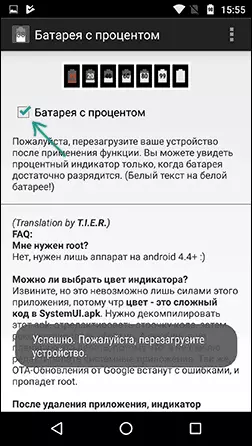
- તમે તરત જ જુઓ કે ઉપલા લીટીએ બેટરીની ટકાવારી (કોઈપણ કિસ્સામાં, મારી પાસે આવી હતી) પ્રદર્શિત કરવાનું શરૂ કર્યું છે, પરંતુ વિકાસકર્તા લખે છે કે તમારે ઉપકરણને ફરીથી પ્રારંભ કરવાની જરૂર છે (સંપૂર્ણપણે બંધ કરો અને સક્ષમ કરો).
તૈયાર તે જ સમયે, તમે એપ્લિકેશનનો ઉપયોગ કરીને સેટિંગ બદલ્યા પછી, તમે તેને કાઢી શકો છો, ચાર્જ ટકાવારી ગમે ત્યાં અદૃશ્ય થઈ જશે (જો તમારે ટકાવારીને ચાર્જ કરવાની જરૂર હોય તો તમારે ફરીથી ઇન્સ્ટોલ કરવું પડશે).
તમે પ્લે માર્કેટમાંથી એપ્લિકેશનને ડાઉનલોડ કરી શકો છો: https://play.google.com/store/apps/details?id=de.krogerama.android4batpercent&hl=ru
વિડિઓ સૂચના
તે બધું જ છે. જેમ તમે જોઈ શકો છો, ખૂબ જ સરળ અને, મને લાગે છે કે, કોઈ સમસ્યા હોવી જોઈએ નહીં.
